افزودن کسب و کار به گوگل مپ: راهنمای کامل و گام به گام
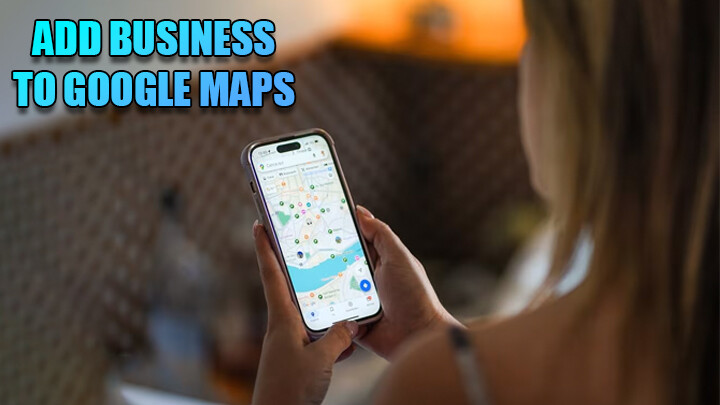
در عصر حاضر که اینترنت به بخش جدایی ناپذیر زندگی روزمره تبدیل شده است، حضور آنلاین برای کسب و کارها نه یک انتخاب، بلکه یک ضرورت انکار ناپذیر محسوب می شود. در این میان، اضافه کردن کسب و کار به گوگل مپ به عنوان یکی از موثرترین و کارآمدترین راهکارهای افزایش دیده شدن و جذب مشتریان جدید شناخته می شود. این فرآیند ساده اما قدرتمند، می تواند کسب و کار شما را در معرض دید میلیون ها کاربری قرار دهد که روزانه از سرویس های گوگل برای جست وجوی خدمات و محصولات استفاده می کنند. در این مقاله از تکنوسان مگ قصد داریم به طور گام به گام و با زبانی ساده، نحوه ثبت کسب و کار در گوگل مپ را آموزش دهیم. در ادامه با ما همراه باشید.
اهمیت ثبت کسب و کار در گوگل مپ
.jpg)
افزودن کسب و کار به گوگل مپ یکی از سادهترین و مقرون به صرفهترین روشها برای معرفی کسب و کار شما و جذب مشتریان جدید است. این اقدام نه تنها باعث میشود که مشتریان جدیدتری پیدا کنید، بلکه باعث ارتقای جایگاه شما در نتایج جستجوی گوگل خواهد شد. همچنین، گوگل با توجه به جستجوهای محلی، کسب و کار شما را به افرادی که نزدیک به آدرس شما هستند، نمایش میدهد.
مطالعات نشان میدهند که بیشتر مصرفکنندگان وقتی به دنبال خدمات یا محصولاتی میگردند و با محیط اطراف خود آشنایی ندارند، به دنبال نزدیکترین مرکز یا فروشگاه در گوگل میگردند. کسب و کارهایی که در گوگل مپ ثبت شدهاند، بیشتر مورد اعتماد مشتریان قرار میگیرند. علاوه بر این، اطلاعات موجود در گوگل مپ به مشتریان این امکان را میدهد که به راحتی با شما تماس بگیرند یا به صورت حضوری به محل کسب و کار شما مراجعه کنند.
مزایای ثبت آدرس در نقشه گوگل مپ
.jpg)
گوگل مپ یک پلتفرم رایگان و آنلاین است که به شما اجازه میدهد مشخصات بیزینس خود، از جمله دفتر کار، فروشگاه، یا هر نوع مکان تجاری را با مخاطبانتان به اشتراک بگذارید.
استفاده از گوگل مپ برای معرفی کسب و کار مزایای فراوانی به همراه دارد، از جمله:
- در صورتی که سایت فعالی برای کسبوکار خود دارید، با درج آدرس آن در بخش توضیحات هنگام ثبت لوکیشن، میتوانید بازدید سایت خود را افزایش دهید.
- ثبت موقعیت مکانی در گوگل مپ این امکان را به مشتریان میدهد که از طریق شماره تلفن درج شده با شما تماس بگیرند و راحتتر ارتباط برقرار کنند.
- با اضافهکردن موقعیت کسبوکارتان به نقشه گوگل، میتوانید لینک آدرس را در شبکههایی مانند اینستاگرام یا پیامرسانهایی نظیر واتساپ به راحتی منتشر کنید.
- همچنین این قابلیت را خواهید داشت که تصاویر فضای کاری خود را در پروفایلتان بارگذاری کنید، که این کار میتواند حس اعتماد بیشتری را در مشتریان ایجاد کند.
اطلاعات موردنیاز برای ثبت بیزینس در گوگل مپ چیست؟
.jpg)
پیش از آنکه به سراغ مراحل عملی ثبت کسبوکار برویم، ضروری است اطلاعات مشخصی را آماده داشته باشید تا هنگام تکمیل فرمها با مشکلی مواجه نشوید:
- آدرس دقیق و کامل مکان مورد نظر
- نام محل کسبوکار به فارسی و انگلیسی
- زمینه یا دسته شغلی مرتبط
- شماره تماس ثابت یا همراه
- روزهای کاری و ساعت فعالیت
- لینک وبسایت یا پیج اینستاگرام
- یک یا چند عکس واضح از محیط کار
- دسترسی به یک حساب گوگل (Google Account)
تمامی این اطلاعات باید از قبل در دسترس شما باشند تا روند افزودن کسب و کار به گوگل مپ بدون دردسر انجام شود.
ثبت کسب و کار در گوگل مپ با گوشی
.jpg)
برنامه Google Maps برای گوشیهای اندرویدی و آیفون (iOS) در دسترس است و به صورت رایگان قابل نصب است. از آنجا که مراحل ثبت بیزینس روی این دو سیستمعامل ممکن است تفاوتهایی داشته باشد، اینجا روش کار برای اندروید را توضیح میدهیم:
مرحله : اجرای برنامه گوگل مپ
در بیشتر گوشیهای اندرویدی، این اپلیکیشن به صورت پیشفرض نصب شده است و در منوی برنامهها قابل مشاهده است. اگر موفق به یافتن آن نشدید، میتوانید از طریق Google Play اقدام به دانلود و نصب آن نمایید. پس از باز کردن برنامه، لازم است با حساب جیمیل وارد شوید یا اگر حساب ندارید، یک اکانت جدید بسازید.
مرحله : ورود به منوی کناری
وقتی وارد برنامه شدید، در گوشه بالا و سمت چپ صفحه، یک آیکن با سه خط افقی خواهید دید. با انتخاب این آیکن، منوی جانبی Google Maps برای شما نمایش داده میشود.
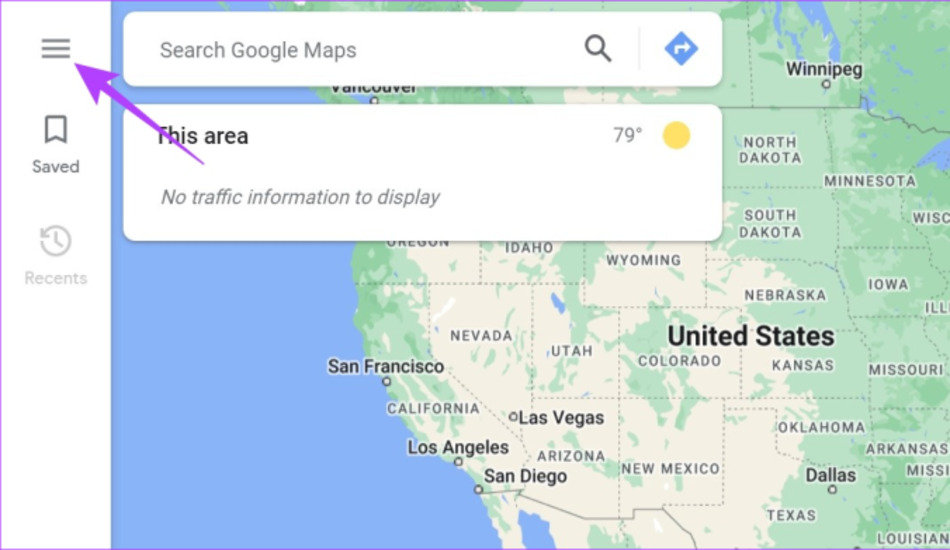
مرحله ۳: انتخاب گزینه «افزودن مکان جدید»
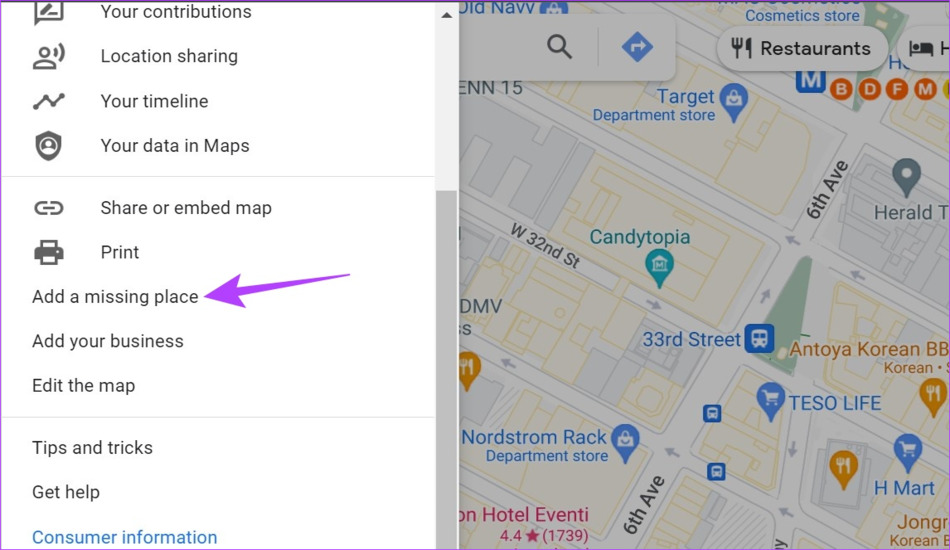
در منوی باز شده، گزینهای به نام “Add a missing place” را لمس کنید. این گزینه پنجرهای به نام “Add a place” را باز میکند که در آن میتوانید مشخصات اولیه بیزینس خود را وارد نمایید.
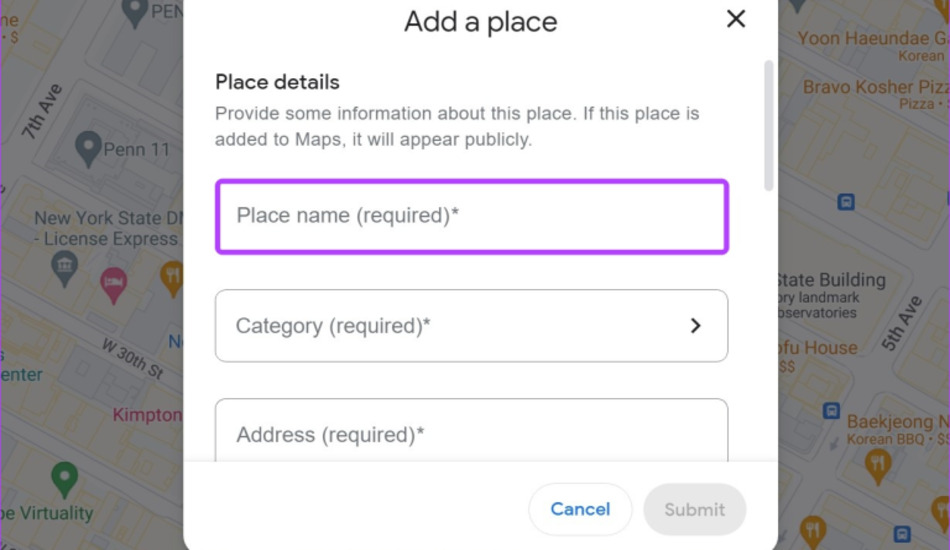
مرحله ۴: ثبت اطلاعات اصلی
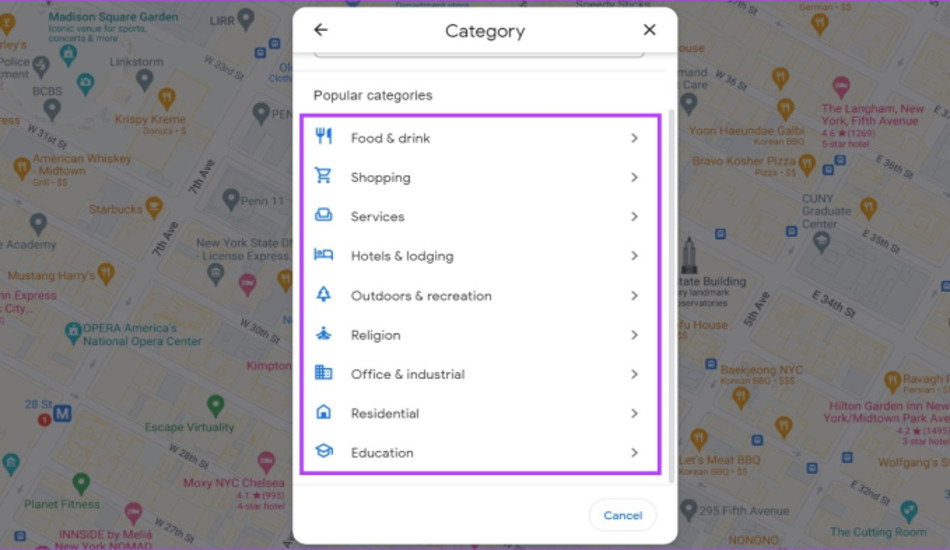
در این قسمت، ابتدا باید نام کامل کسبوکار خود را بنویسید. سپس در قسمت “Category” دسته شغلی مورد نظر خود را انتخاب کنید. پس از آن وارد بخش “Location” شوید و آدرس دقیق محل کسبوکارتان را ثبت کنید.
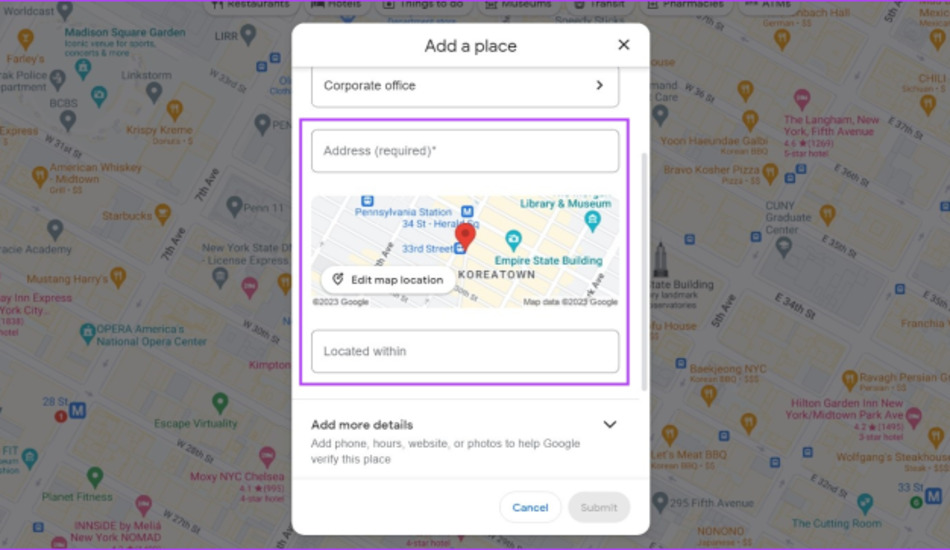
مرحله ۵: وارد کردن جزئیات بیشتر
در گام پایانی، میتوانید اطلاعات تکمیلی مانند شماره تلفن، آدرس سایت، لینک شبکههای اجتماعی، روزها و ساعات فعالیت، و تصاویر مربوط به فضای کسبوکار را وارد کنید. این اطلاعات باعث میشوند کاربران با جزئیات کاملتری به کسبوکار شما دسترسی داشته باشند.
مرحله ششم: ارسال اطلاعات
پس از تکمیل تمامی اطلاعات، باید آنها را ارسال کنید تا ثبت مغازه در گوگل مپ صورت گیرد. پس از ارسال اطلاعات، منتظر دریافت ایمیل تایید یا رد درخواست خود باشید. این ایمیل ظرف یک یا دو روز برای شما ارسال میشود. اگر اطلاعات شما تایید شود، کسب و کار شما در گوگل مپ ثبت خواهد شد و در نتایج جستجوهای کاربران نمایش داده خواهد شد.
مراحل ثبت کسب و کار در گوگل مپ برای سیستم عامل iOS
.jpg)
مراحل افزودن کسب و کار به گوگل مپ در دستگاههای iOS به شرح زیر است:
مرحله اول: دانلود اپلیکیشن Google Maps
برخلاف گوشیهای اندرویدی، در دستگاههای آیفون اپلیکیشن گوگل مپ به صورت پیشفرض نصب نمیشود. اما جای نگرانی نیست؛ بهسادگی میتوانید این اپلیکیشن را به صورت رایگان از App Store دانلود و نصب نمایید.
مرحله دوم: جستجوی موقعیت مکانی
بعد از نصب برنامه، آن را باز کرده و در قسمت جستجو، مکان دقیق فروشگاه یا شرکت خود را وارد کنید. پس از پیدا کردن موقعیت موردنظر، بر روی نوار اطلاعاتی که در پایین صفحه نمایش داده میشود، ضربه بزنید تا آدرس دقیق شما به همراه جزئیات نمایش داده شود.
مرحله سوم: انتخاب گزینه "Add a Missing Place"
در این مرحله، شما باید گزینه "Add a Missing Place" را انتخاب کنید. با این کار، قادر خواهید بود اطلاعاتی مانند نام کسب و کار، موقعیت مکانی، نوع فعالیت، شماره تماس و عکسها را وارد کنید.
مرحله چهارم: ارسال اطلاعات
پس از وارد کردن اطلاعات، باید روی نماد هواپیما در گوشه سمت راست بالای صفحه ضربه بزنید و منتظر دریافت ایمیل تایید از گوگل مپ باشید. در صورتی که اطلاعات شما تایید شود، کسب و کار شما در نتایج جستجو نمایش داده خواهد شد.
مراحل ثبت کسب و کار با کامپیوتر در گوگل مپ
.jpg)
برای افزودن کسب و کار به گوگل مپ از طریق دسکتاپ کامپیوتر، مراحل زیر را دنبال کنید:
مرحله اول: ورود به وب سایت گوگل مپ
ابتدا باید با حساب جیمیل خود وارد گوگل شوید و اگر حساب ندارید، یک حساب جدید ایجاد کنید. سپس وبسایت https://www.google.com/maps را باز کنید. در این مرحله، مطمئن شوید که زبان گوگل مپ شما به فارسی تغییر کرده است، زیرا بهتازگی برخی از آدرسهای شهرهای ایران به صورت انگلیسی غیرفعال شدهاند.
مرحله دوم: افزودن آدرس
بعد از ورود به سایت، باید آدرس دقیق فروشگاه یا شرکت خود را در نقشه گوگل وارد کنید. برای این کار، در بخش جستجوی گوشه سمت چپ صفحه، نام خیابان یا محله موردنظر خود را جستجو کنید.
مرحله سوم: انتخاب گزینه "Add a Missing Place"
بعد از پیدا کردن موقعیت مکانی، باید به پایین صفحه بروید و گزینه "Add a Missing Place" را انتخاب کنید. سپس صفحهای باز میشود که از شما درخواست میکند اطلاعات تکمیلی مانند نام کسب و کار، حوزه کاری، آدرس دقیق، شماره تماس، ساعات کاری، تصاویر و تاریخ شروع فعالیت کسب و کار خود را وارد کنید.
.jpg)
مرحله چهارم: ارسال اطلاعات
در نهایت، اطلاعاتی که وارد کردهاید را ارسال کنید تا تاییدیهای از گوگل مپ دریافت کنید. اگر اطلاعات شما تایید شود، کسب و کار شما در نقشه گوگل ثبت خواهد شد و در صفحه نتایج جستجو نمایش داده میشود. در نهایت، همانطور که مشاهده کردید، شیوه نمایش کسب و کار در گوگل مپز و مراحل ثبت آن در دستگاههای مختلف تقریبا مشابه هستند و تنها در جزئیات تفاوتهایی دارند. هر سه روش در نهایت به ثبت موقعیت مکانی شما و اطلاعات کلیدی در گوگل منجر میشوند.
چرا مکان من در گوگل مپ ثبت نمی شود؟
یکی از سوالات رایجی که کاربران در رابطه با مراحل ثبت کسب و کار در گوگل مپ مطرح میکنند این است که چرا موقعیت مکانی کسب و کار آنها در گوگل مپ ثبت نمیشود و برای رفع این مشکل چه اقداماتی باید انجام دهند؟ ثبت نشدن مکان کسب و کار شما در گوگل ممکن است دلایل مختلفی داشته باشد. در اینجا به چند علت متداول که میتواند مانع از ثبت موفقیتآمیز مکان شما در گوگل شود اشاره میکنیم:
- عدم وارد کردن آدرس به طور دقیق و بدون غلط املایی
- آدرس غیرواقعی یا نادرست
- اعتبار پایین حساب کاربری گوگل
- استفاده از نام عمومی و مبهم برای کسب و کار
- نوپا بودن کسب و کار
- کم بودن اعتبار مکانی (Location Authority)
هر یک از این دلایل میتواند موجب ثبت نشدن کسب و کار شما در گوگل مپ شود. برای رفع این مشکل، باید دقت بیشتری در ثبت اطلاعات داشته باشید و از صحت آنها مطمئن شوید. به ویژه آدرسهایی که به صورت محاورهای و با جملات عامیانه مانند «بعد از کارخانه» یا «جنب سوپرمارکت» نوشته میشوند، تایید نمیشوند. پس حتما هنگام ثبت آدرس، به دقت جزئیات را وارد کرده و از استفاده از زبان محاورهای خودداری کنید.
.jpg)
راهنمای ویرایش گوگل مپ برای مشترکان دفتر شما
تمامی مشترکان دفتر شما که خط تلفن ثابت تهران را تهیه کردهاند، میتوانند کسب و کار خود را با این شماره در گوگل مپ ثبت کنند. اگر هنگام ثبت شماره تلفن متوجه شوید که شماره شما قبلا توسط شخص دیگری ثبت شده است (که نشان میدهد مشترک قبلی آن را ثبت کرده)، نگران نباشید. کافی است اطلاعات کسب و کار خود را ویرایش کنید و به گوگل اطلاع دهید که این شماره تلفن اکنون به شما اختصاص دارد. برای ویرایش اطلاعات کسب و کار در گوگل مپ، مراحل زیر را دنبال کنید:
قدم اول: پیدا کردن آدرس کسب و کار
به گوگل مپ بروید و موقعیت کسب و کار خود را روی نقشه پیدا کنید و بر روی آن کلیک کنید.
.jpg)
قدم دوم: ویرایش یا حذف اطلاعات کسب و کار
- در منوی باز شده، گزینه "suggest an edit" را انتخاب کنید. در پنجره جدید، مشخص کنید که میخواهید اطلاعات کسب و کار خود را ویرایش کنید یا کسب و کار را حذف نمایید.
- با انتخاب گزینه ویرایش، پنجرهای مانند تصویر زیر باز میشود که در آن میتوانید اطلاعات کسب و کار خود را ویرایش کرده و پس از تکمیل، اطلاعات جدید را تایید کنید.
- در صورت نیاز به حذف کسب و کار، دلیل حذف را ذکر کنید و درخواست خود را تایید کنید.
- اگر شما و همکارانتان این مراحل را با ایمیلهای مختلف انجام دهید، درخواست شما توسط گوگل تایید خواهد شد. همچنین میتوانید با ارسال تیکت، این مسئله را با تیم پشتیبانی دفتر شما مطرح کنید و همکاران ما پیگیر حل آن خواهند بود.
این مراحل به شما کمک میکند تا ثبت کسب و کار در گوگل مپ با گوشی یا کامپیوتر به درستی انجام شود و مشکلات احتمالی رفع گردد.
پیگیری وضعیت تایید کسب وکار در گوگل مپ
.jpg)
پس از اضافه کردن کسب و کار به گوگل مپ، می توانید وضعیت درخواست خود را پیگیری کنید. برای این کار، وارد حساب گوگل مپ خود شوید. از منوی سمت چپ صفحه، گزینه "Your Contributions" (مشارکت های شما) را انتخاب کنید. در صفحه جدید، روی تب "Edits" (ویرایش ها) کلیک کنید. در این بخش می توانید تمام تغییراتی که پس از ثبت کسب و کار در گوگل مپ ایجاد کرده اید را مشاهده نمایید. برای هر مورد از اضافه کردن کسب و کار به گوگل مپ، وضعیت های زیر نمایش داده می شود:
- "Pending" (در حال انتظار): درخواست در صف بررسی است
- "Approved" (تایید شده): ثبت نام با موفقیت تایید شده
- "Not Applied" (اعمال نشده): درخواست رد شده یا نیاز به اصلاح دارد
سوالات متداول
آیا می توانم چندین کسب و کار را با یک حساب گوگل در گوگل مپ ثبت کنم؟
بله، شما میتوانید چندین کسب و کار را با یک حساب گوگل ثبت کنید. تنها کافی است برای هر کسب و کار اطلاعات مجزا و دقیق وارد کنید.
آیا ثبت کسب و کار در گوگل مپ باعث افزایش رتبه سئو سایت میشود؟
بله، ثبت کسب و کار در گوگل مپ به بهبود سئو محلی کمک میکند و باعث افزایش دیده شدن کسب و کار شما در نتایج جستجوی محلی گوگل میشود.
چه مدت طول می کشد تا کسب و کار من در گوگل مپ تایید و نمایش داده شود؟
معمولا تایید اطلاعات کسب و کار شما در گوگل مپ بین یک تا دو روز کاری زمان میبرد. پس از تایید، کسب و کار شما در نتایج جستجو قابل مشاهده خواهد بود.
آیا می توانم نظرات منفی مشتریان را در گوگل مپ مدیریت کنم؟
بله، شما میتوانید نظرات منفی را مدیریت کنید و پاسخ دهید. همچنین، میتوانید از گوگل برای حذف نظرات نامناسب درخواست کنید؛ اگر که با قوانین آن تطابق نداشته باشند.
سخن آخر
افزودن کسب و کار به گوگل مپ یک گام مهم برای افزایش دیدهشدن و جلب مشتریان جدید است. با دقت در وارد کردن اطلاعات صحیح و دقیق، میتوانید از مزایای این پلتفرم بهرهمند شوید و اعتماد مشتریان را جلب کنید. در صورتی که با مشکلی مواجه شدید، مراحل و نکات ارائه شده میتوانند به شما در حل آن کمک کنند. امیدواریم این مقاله برای شما مفید بوده باشد؛ خوشحال میشویم نظرات و تجربیات خود را در قسمت کامنتها با ما به اشتراک بگذارید!








